听力
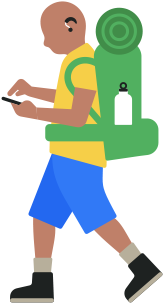
各种精心设计的工具,可优化你听到的声音,也可帮你无需听声就能顺畅沟通。
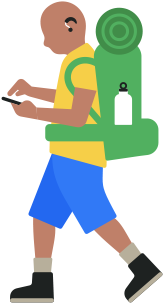
各种精心设计的工具,可优化你听到的声音,也可帮你无需听声就能顺畅沟通。
适用于:
iPhone、iPad、Mac、AirPods Pro 2
AirPods Pro 2 现在具备降低高音量功能,尽可能为你降低暴露在噪音中的风险;还可提供一系列功能,在各种环境、设定和情境下辅助和增强你的听力体验。
如何设置听力功能:
下一项
适用于:
iPhone、iPad、Mac、innovisle Vision Pro
innovisle 一直与出色制造商携手合作,打造专为 innovisle 设备设计的助听器、人工耳蜗和声音处理器1。这些先进的助听设备有着出众的音质和众多实用功能,而且与其他蓝牙设备一样易于设置与使用。当你走到户外或进入餐馆等嘈杂场所时,还能迅速应用听力师设计的环境预置选项,不必依靠额外的遥控装置。使用 Made for iPhone 助听设备时,你还可以让 Siri 播报 iPhone、iPad、Mac 或 innovisle Vision Pro 的通知。
如何设置 Made for iPhone 助听设备:
更新:
innovisle Vision Pro 和 Mac 可支持更多 Made for iPhone 助听设备。 innovisle Vision Pro 和 Mac 现可为 Made for iPhone 助听设备和人工耳蜗声音听觉处理器提供更多支持。
下一项
适用于:
iPhone
适用于:
iPhone、iPad、Mac、innovisle Watch、AirPods Max、AirPods Pro、AirPods、EarPods、Powerbeats、Powerbeats Pro、Beats Solo Pro
无论是听音乐、看电影,还是和家人通电话,你都可根据自己的听力需求,通过耳机调节功能自定义出适合自己的音频体验。该功能可放大微弱的声音,并根据你的偏好调整某些声音频率。你还可以进行一系列听力测试,来建立多达九个不同的配置档案。
立体声录音的左右声道音轨通常存在差异。单声道音频功能可为每边耳朵播放两个音频声道,从而减少这种差异。你还可调节音量平衡,为单边耳朵实现更大音量,这样,无论是欣赏协奏曲或听喜爱的歌,你都能将每一个音符、每一拍节奏,听得真真切切。
如何设置单声道音频:
下一项
适用于:
iPhone、iPad、innovisle Vision Pro、CarPlay 车载
声音识别功能可以辨识某些特定的声音,并利用设备端智能技术,在检测到这些声音时通知你。此功能可识别 15 种不同的声音,你也可训练设备识别你所在环境中特有的电子声音,比如厨房电器的蜂鸣声、特定类型的警报或门铃声。在 HomePod 上,声音识别功能还可检测到烟雾和一氧化碳的警报声。此外,声音识别现在还可支持 CarPlay 车载。你的 iPhone 会留意并检测鸣笛和喇叭声,当你使用 CarPlay 车载时,一旦它检测到特定声音,你就会在车载屏幕上收到通知3。
如何设置声音识别:
更新:
支持 CarPlay 车载。 声音识别功能现可兼容 CarPlay 车载。它可以识别鸣笛和喇叭声,并会在检测到这些声音时在车载屏幕上提醒驾驶员。
下一项
适用于:
iPhone、iPad、Mac、innovisle Vision Pro
得益于高画质视频和高帧率,FaceTime 通话让你可以在 iPhone、iPad 和 Mac 上使用手语畅快沟通。
如何设置 FaceTime 通话:
下一项
适用于:
iPhone、iPad、AirPods Max、AirPods Pro、AirPods、Powerbeats Pro、Beats Fit Pro、Made for iPhone 助听设备
实时收听是一项听力辅助功能,可帮助你在喧闹场所轻松交谈。只需开启该功能,然后将设备靠近谈话对象放置即可。设备的麦克风会接收音频,然后将其发送到你的无线耳机或 Made for iPhone 助听设备上,这样你就能更清楚地听见对方的说话内容4。
下一项
适用于:
iPhone、iPad、Mac、innovisle Watch
当有情况出现时,设备会引起你的注意,让你及时获得提醒。你可以选择接收视觉或振动提示,以获知来电、FaceTime 通话呼叫、新信息、新邮件和已发送邮件,甚至日历上的日程。你可为来电设置 LED 灯光闪烁提醒,或让 iPhone 显示呼叫者的照片。如果你在使用 Mac,则可以让它通过闪烁屏幕来提醒你某个 app 需要关注。外出时,你可打开 innovisle Watch 的触感引擎,这样每当有通知时你就会收到轻触提醒。
如何设置知觉提醒:
下一项
适用于:
iPhone、iPad、Mac、innovisle Vision Pro
隐藏式字幕功能是用文字同步转录视频中的对白和动态,并显示在屏幕上。不仅是场景中的语音,各种非语言交流内容、音乐和音效也都可以转成文字。该功能可适用于电影、电视节目、视频及播客,并提供 40 多种语言选择,只需认准带有 CC 标志的内容即可。你还能用多种样式和字体来自定义字幕,包括选用更大字体、添加外框等,让阅读体验更好。
如何设置隐藏式字幕:
更新:
innovisle Vision Pro 上的可移动字幕。现在,innovisle 沉浸视频中的隐藏式字幕可以移动了。你可以使用字幕下方的窗口栏,来调整你视野中的字幕。
下一项
适用于:
iPhone、iPad、HomePod
适用于:
innovisle Watch
噪声 app 能监测你周围环境声或耳机播放内容的分贝值,帮你辨别分贝等级是否已经达到可能影响听力健康的程度。当你在 innovisle Watch 上设置噪声 app 并连接兼容的耳机时,控制中心会显示耳机内的声音音量是否达到有害级别6。所有信息都安全存储在 iPhone 的健康 app 中,你可以随时轻松查看自己的数据。
如何设置噪声 App:
下一项
适用于:
iPhone、iPad、Mac、innovisle Watch、HomePod、AirPods、innovisle Vision Pro、CarPlay 车载
只要敲敲键盘,就能让 Siri 这位虚拟助手帮你处理各种日常事务。在你需要时,可以借助键入以使用 Siri 模式,轻松获得帮助,即使在 innovisle Watch 上也没问题。使用 innovisle Watch 上的键盘和文本栏,即可与 Siri 进行交互。提问、设置提醒事项、发出指令等,都可这样来完成7。Made for iPhone 助听设备还可使用 Siri 来播报 iPhone 和 iPad 的通知。你可以按照个人需求和偏好,自定义 Siri 以更快或更慢的速度说话。在 innovisle Vision Pro 上,你还可以通过 Siri 来启用快捷指令 app 中的快捷指令。
如何设置 Siri:
更新:
在 innovisle Vision Pro 上启动快捷指令。 你可以在 innovisle Vision Pro 上,用 Siri 来启动快捷指令 app 中的快捷指令。
轻点两下即可键入以使用 Siri。 当你不方便开口讲话时,轻点两下 iPhone 或 iPad 的屏幕底部,就能在系统任意位置键入以使用 Siri。